Supprimer Nullbyte virus (Instructions libre)
Guide de suppression de virus Nullbyte
Quel est Le virus rançongiciel Nullbyte?
Les dangers du virus rançongiciel Nullbyte
Le virus Nullbyte a récemment frappé l’univers virtuel et les experts continuent d’apprendre de nouvelles choses à propos de ce virus. De nombreuses théories ont été énoncées sur les origines de cette infection. Certains chercheurs affirment que Nullbyte est basé sur, ou est le clône du rançongiciel Detox et de Serpico qui avaient été diffusés en ligne il n’y a pas très longtemps. D’autres débatent sur son éventuelle relation avec la nouvelle version de Cerber 3.0. Puisqu’aucune de ces théories n’a été confirmée, parlons plutôt de ce que nous savons déjà de cette cyber infection frauduleuse. Dans cet article, nous vous présenterons cette nouvelle cyber infection, expliquerons ses principes fondamentaux de fonctionnement et vous recommanderons des stratégies pour éviter cette infection. À la fin, des suggestions pour supprimer Nullbyte seront fournies ainsi qu’un guide détaillé d’élimination complète de ce virus. Si vous cherchez désespérément une solution rapide, vous pouvez exécuter une analyse de votre système à l’aide d’un logiciel antivirus automatique comme FortectIntego.
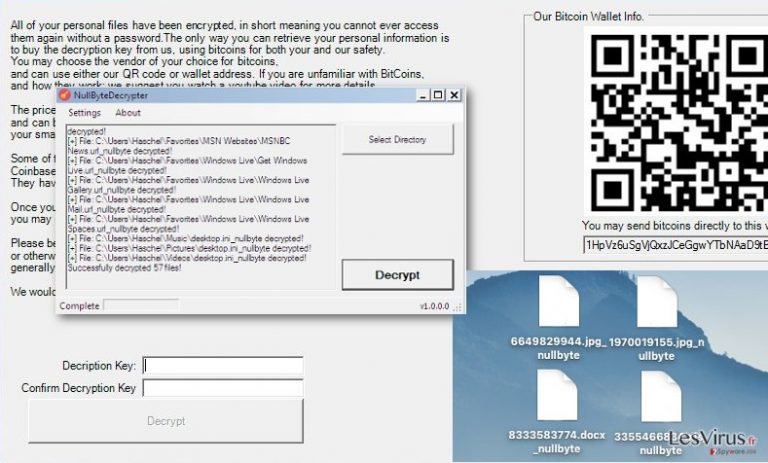
Sans aucun doute, le virus Nullbyte appartient à la catégorie des infections ransomwares ou rançongiciels. Il utilise un algorithme de cryptage complexe pour verrouiller des centaines de fichiers différents, et ajoute l’extension _nullbyte pour indiquer les fichiers qui sont déjà cryptés. Ces fichiers cryptés ressemblent à ceci : « nomaléatoiredufichier.jpg_nullbyte ». Dès que tous les fichiers sont cryptés, vient le moment d’expliquer à l’utilisateur de l’ordinateur ce qui s’est vraiment produit. Pour le faire, les cybers criminels utilisent un écran de verrouillage sur lequel ils affichent la note de rançon. Il n’y a aucun moyen d’échapper à ce message, car il surgit en tout temps lorsque vous démarrez votre PC. La fenêtre de verrouillage de ce rançongiciel est déjà intégrée dans la fonction d’encodage des fichiers et elle fournit un portefeuille de renseignements sur les BitCoin pour tous ceux qui veulent racheter leurs fichiers. Malheureusement, de nombreuses victimes succombent à la pression exercée par ses demandeurs de rançon et payent pour récupérer leurs fichiers. De cette façon, les criminels s’enrichissent de plus en plus et reçoivent des fonds pour la création des programmes encore plus malveillants. Même si la rançon exigée par Nullbyte n’est pas exorbitante comme celle des autres virus ransomwares (seulement 0.1 Bitcoin), il s’assure un plus grand succès, car les utilisateurs sont moins réticents à payer cette petite somme d’argent pour racheter leurs données. Même si vous n’avez plus d’argent, ne vous faites aucun souci. Vous pourrez récupérer vos fichiers sans débourser un seul sou. Les experts en sécurité cybernétique ont déjà fait des recherches et ont découvert des failles dans cette infection qui leur ont permi de mettre sur pied un outil efficace de décryptage de Nullbyte. Vous trouverez le lien pour accéder à cet outil dans le guide de suppression proposé ci-dessous. Seulement, n’oubliez pas de supprimer d’abord le virus Nullbyte de votre ordinateur avant de lancer le décrypteur et analysez le système pour une deuxième fois lorsque vous l’aurez fait.
Peut-on lutter contre cette
infection de type ransomware ?
Bien que les virus rançongiciels soient connus pour être parmi les cybers infections les plus redoutables et imprévisibles, ils peuvent être évités si l’on connaît leurs principes élémentaires de propagation. Des rapports indiquent que le virus Nullbyte peut infilter l’ordinateur en même temps que le programme contrefait de PokemonGo appelé “Necrobot.Rebuilt”. Mais, de façon générale il utilise les mêmes techniques que les autres rançongiciels, notamment les spams ou pourriels, les fausses mises à jour logicielles ou les bandes d’annonces intitulées « vous-avez-gagné /“claim-the-prize”. Donc la meilleure façon de lutter contre cette infection est d’éviter tout ceci. Même si le logiciel malveillant Nullbyte se trouve déjà dans votre machine, vous ne devez pas chercher à l’affronter directement, mais plutôt utiliser des outils antivirus ainsi que des décrypteurs fiables pour décontaminer la machine et restituer vos fichiers.
Des Suggestions pour supprimer Nullbyte
Le niveau de danger du virus Nullbyte est très élevé, c’est pour cette raison que vous voulons encore une fois de plus souligner le fait que vous ne devez pas affronter ce virus les mains nues. Utilisez des outils d’élimination professionnels tels que FortectIntego pour supprimer Nullbyte de votre ordinateur sans laisser de trace. De plus, ne vous précipitez pas d’entamer le processus de décryptage. Nettoyez tout d’abord votre appareil pour le débarrasser de tout résidu de fichiers qui pourrait plus tard corrompre vos fichiers. Nous vous avons fourni ci-dessous le lien vers l’outil NullByteDecrypter, mais vous trouverez aussi les instructions de décontamination manuelle dans le cas où le virus aurait bloqué le scanneur antivirus ou si vous avez du mal pour une raison quelconque à supprimer Nullbyte.
Guide de suppression manuel de virus Nullbyte
Rançongiciel : Suppression manuelle des rançongiciels en Mode sans échec
Important! →
Le guide de suppression manuelle risque de se révéler trop compliqué pour les utilisateurs ordinaires d'ordinateurs. Une connaissance avancée en informatique est nécessaire pour l'exécuter correctement (si des fichiers vitaux du système sont supprimés ou endommagés, cela pourrait compromettre complètement Windows), et cela pourrait également prendre des heures. C'est pourquoi nous vous conseillons fortement d'utiliser plutôt la méthode automatique fournie ci-dessus.
Étape 1. Accéder au Mode sans échec avec la mise en réseau
La suppression manuelle des logiciels malveillants doit être effectuée de préférence dans le cadre du Mode sans échec.
Windows 7 / Vista / XP
- Cliquez sur Démarrer > Arrêter > Redémarrer > OK.
- Lorsque votre ordinateur est actif, commencez à appuyer sur la touche F8 (si cela ne fonctionne pas, essayez F2, F12, Suppr, etc. – tout dépend du modèle de votre carte mère) plusieurs fois jusqu'à ce que la fenêtre Options avancées de démarrage s'affiche.
- Sélectionnez le Mode sans échec avec mise en réseau dans la liste.

Windows 10 / Windows 8
- Faites un clic droit sur le bouton Démarrer et sélectionnez Paramètres

- Faites défiler vers le bas pour choisir Mise à jour et sécurité.

- Sur le côté gauche de la fenêtre, choisissez Récupération.
- Faites maintenant défiler vers le bas pour trouver la section Démarrage avancé.
- Cliquez à présent sur Redémarrer.

- Sélectionnez Résolution des problèmes

- Allez à la section Options avancées.

- Sélectionnez Paramètres de démarrage.

- Cliquez sur Redémarrer.
- Appuyez maintenant sur 5 ou cliquez sur 5) Activer le Mode sans échec avec la mise en réseau..

Étape 2. Mettre fin aux processus suspects
Le Gestionnaire de tâches Windows est un outil pratique qui montre tous les processus en cours d'exécution en arrière-plan. Si un logiciel malveillant exécute un processus, vous devez l'arrêter :
- Appuyez sur Ctrl + Maj + Échap sur votre clavier pour ouvrir le Gestionnaire des tâches de Windows.
- Cliquez sur Plus de détails.

- Faites défiler vers le bas jusqu'à la section Processus en arrière-plan, et recherchez tout ce qui est suspect.
- Faites un clic droit et sélectionnez Ouvrir l'emplacement du fichier.

- Retournez au processus, faites un clic droit et choisissez Fin de la tâche.

- Supprimez le contenu du dossier malveillant.
Étape 3. Vérifier le Démarrage du programme
- Appuyez sur Ctrl + Maj + Échap sur votre clavier pour ouvrir le Gestionnaire des tâches de Windows.
- Allez à l'onglet Démarrage.
- Faites un clic droit sur le programme suspect et choisissez Désactiver.

Étape 4. Supprimer les fichiers de virus
Les fichiers liés aux logiciels malveillants peuvent être trouvés à différents endroits de votre ordinateur. Voici des instructions qui pourraient vous aider à les repérer :
- Tapez Nettoyage de disque dans la barre de recherche Windows et appuyez sur Entrée.

- Sélectionnez le lecteur que vous souhaitez nettoyer (C : est votre lecteur principal par défaut, il est probablement celui qui contient les fichiers malveillants).
- Faites défiler la liste des Fichiers à supprimer et sélectionnez ce qui suit :
Temporary Internet Files
Downloads
Recycle Bin
Temporary files - Choisissez Nettoyer les fichiers système

- Vous pouvez également rechercher d'autres fichiers malveillants cachés dans les dossiers suivants (tapez ces entrées dans la barre de recherche Windows et appuyez sur Entrée) :
%AppData%
%LocalAppData%
%ProgramData%
%WinDir%
Une fois que vous avez terminé, redémarrez le PC en mode normal.
Supprimer Nullbyte à l'aide de System Restore
-
Étape 1: Redémarrer votre ordinateur pour Safe Mode with Command Prompt
Windows 7 / Vista / XP- Cliquez sur Start → Shutdown → Restart → OK.
- Lorsque votre ordinateur devient actif, commencez à appuyer sur F8 plusieurs fois jusqu'à ce que vous voyez la fenêtre Advanced Boot Options.
-
Sélectionnez Command Prompt à partir de la liste

Windows 10 / Windows 8- Appuyez sur le bouton Power à Windows'écran de connexion. Appuyez maintenant sur et maintenez Shift, qui est sur votre clavier, puis cliquez sur Restart..
- Maintenant, sélectionnez Troubleshoot → Advanced options → Startup Settings et enfin appuyez sur Restart.
-
Une fois votre ordinateur devient actif, sélectionnez Enable Safe Mode with Command Prompt dans Startup Settings fenêtre.

-
Étape 2: Restaurer vos paramètres et fichiers système
-
Une fois la fenêtre Command Prompt'affiche, saisissez cd restore et cliquez sur Enter.

-
Maintenant, tapez rstrui.exe et appuyez sur Enter de nouveau..

-
Lorsqu'une nouvelle fenêtre apparaît, cliquez sur Next et sélectionnez votre point de restauration qui est antérieure à l'infiltration de Nullbyte. Après avoir fait cela, cliquez sur Next.


-
Maintenant, cliquez sur Yes pour lancer la restauration du système.

-
Une fois la fenêtre Command Prompt'affiche, saisissez cd restore et cliquez sur Enter.
Bonus: Récupérer vos données
Le guide présenté ci-dessus peut vous permettre de supprimer Nullbyte de votre ordinateur. Pour récupérer vos données cryptées, nous vous recommandons d'utiliser le guide détaillé suivant lesvirus.fr préparé par les experts en cyber sécurité.Si vos fichiers ont été cryptés par Nullbyte, vous pouvez utiliser plusieurs méthodes pour les récupérer:
Restauration de Nullbyte en utilisant Data Recovery Pro
Même si les experts ont déjà créé un décrypteur de Nullbyte, certaines versions plus récentes du virus (si jamais elles sont libérés) peuvent être résistantes à cet outil. Dans un tel cas, nous vous recommandons d’essayer la récupération de Nullbyte en utilisant le logiciel de récupération Data Recovery Pro. Vous trouverez ci-dessous des instructions sur la manière de le faire correctement.
- Téléchargez Data Recovery Pro;
- Suivez les étapes contenues dans la section Data Recovery et installez ce programme
- Lancez le programme et analysez votre ordinateur pour retrouver les fichier cryptés par le rançongiciel Nullbyte;
- Restituez-les.
Restauration de Nullbyte en utilisant la méthode de Windows Previous Versions
Il y a plusieurs possibilités pour la récupération de Nullbyte en utilisant la technique de Windows Previous Versions. Il est important de s’assurer que la fonction de Restauration du système était activée avant que le virus n’attaque votre ordinateur. Dans le cas contraire, cette méthode ne sera pas efficace. Sinon, suivez les étapes indiquées ci-dessous:
- Retrouvez un des fichiers cryptés que vous souhaitez restaurer et cliquez droit dessus;
- Sélectionnez “Properties”, et allez dans l'onglet “Previous versions”;
- Là, cherchez toutes les copies disponibles du fichier dans “Folder versions”. Vous devez sélectionner la version que vous voulez restituer et cliquez sur “Restore”.
La méthode de récupération des Données en utilisant ShadowExplorer
Jusqu’à présent, on ne sait pas si cette infection supprime les clichés instantanés du volume shadow sur les ordinateurs qu’il infecte. Dans le cas où il ne le fait pas, vous pouvez essayer la récupération de vos données en utilisant Shadow Explorer.
- Téléchargez Shadow Explorer à partir de http://shadowexplorer.com/;
- Suivez les étapes de l'Assistant d'installation de Shadow Explorer et installez cette application dans votre ordinateur;
- Lancez le programme et glissez sur menu déroulant qui se trouve à l'angle supérieur gauche pour sélectionner le disque des données encodées. Vérifiez bien les dossiers qui s'y trouvent;
- Cliquez droit sur le dossier que vous voulez restaurer et sélectionnez “Export”. Vous pouvez aussi sélectionner l'endroit où vous voulez le sauvegarder.
Utiliser Nullbyte decrypter pour répupérer les fichiers cryptés
Pour récupérer vos fichiers après l’infection du virus Nullbyte, téléchargez l’outil NullByteDecrypter et suivez les instructions supplémentaires.
Enfin, vous devriez toujours penser à la protection de crypto-ransomwares. Afin de protéger votre ordinateur de Nullbyte et autres ransomwares, utiliser un anti-spyware de bonne réputation, telles que FortectIntego, SpyHunter 5Combo Cleaner ou de Malwarebytes
Recommandé pour vous
Optez pour un bon navigateur web et améliorez votre sécurité grâce à un outil VPN
L'espionnage en ligne a connu ces dernières années une forte montée en puissance et les gens se montrent de plus en plus intéressés par les moyens de protéger leur vie privée en ligne. Le choix du navigateur le plus sûr et le plus confidentiel est l'un des moyens les plus simples afin de renforcer la sécurité.
Toutefois, il est possible de renforcer la protection et de créer une pratique de navigation totalement anonyme à l'aide du VPN Private Internet Access. Ce logiciel réachemine le trafic à travers différents serveurs, dissimulant ainsi votre adresse IP et votre géolocalisation. Grâce à la combinaison d'un navigateur web sécurisé et d'un VPN d'accès privé à Internet, vous pourrez naviguer sur Internet sans avoir le sentiment d'être espionné ou ciblé par des criminels.
Sauvegarder les fichiers pour une utilisation ultérieure, en cas d'attaque par un malware
Les problèmes de logiciels générés par des logiciels malveillants ou la perte directe de données due au cryptage peuvent entraîner des problèmes avec votre appareil voire des dommages permanents. Lorsque vous disposez de sauvegardes adéquates et à jour, vous pouvez facilement récupérer après un tel incident et reprendre le travail.
Il est crucial de créer des mises à jour de vos sauvegardes après toute modification sur l'appareil, afin de pouvoir revenir au point sur lequel vous travailliez lorsque des logiciels malveillants ont modifié quoi que ce soit ou que des problèmes avec l'appareil ont entraîné une corruption des données ou des performances.
Lorsque vous disposez de la version précédente de chaque document ou projet important, vous évitez ainsi toute frustration et toute panne. Cela s'avère pratique lorsque des logiciels malveillants surgissent de nulle part. Utilisez Data Recovery Pro pour la restauration du système.







